Cách chỉnh tần số quét màn hình iPhone giúp máy mượt mà

Bạn muốn tối ưu độ mượt màn hình iPhone bằng cách chỉnh tần số quét màn hình? Hãy cùng Sforum tìm hiểu chi tiết về cách chỉnh tần số quét màn hình iPhone nhé!
Đối với người dùng iPhone, việc hiểu và tùy chỉnh tần số quét màn hình không chỉ giúp tối ưu hóa hiệu năng mà còn có thể ảnh hưởng đến thời lượng pin. Đặc biệt, với sự ra đời của công nghệ ProMotion, Apple đã mang đến khả năng hiển thị 120Hz siêu mượt. Hãy cùng khám phá sâu hơn về tần số quét trên iPhone và các bước đơn giản để điều chỉnh nó cho phù hợp với nhu cầu sử dụng của bạn.
Tần số quét màn hình iPhone là gì?
Tần số quét màn hình tốc độ làm tươi là số lần hình ảnh trên màn hình được cập nhật mỗi giây, được đo bằng đơn vị Hertz (Hz). Một màn hình có tần số quét 60Hz có nghĩa là nó làm mới hình ảnh 60 lần trong một giây, trong khi màn hình 120Hz sẽ làm mới hình ảnh 120 lần.

Tần số quét cao hơn mang lại nhiều lợi ích rõ rệt cho trải nghiệm người dùng, hình ảnh sẽ di chuyển một cách mượt mà, uyển chuyển và liền mạch hơn, giảm thiểu đáng kể hiện tượng mờ nhòe hay giật lag. Điều này tạo ra cảm giác phản hồi nhanh hơn, tức thì hơn từ thiết bị, khiến mọi thao tác trở nên sống động và tự nhiên.
iPhone hỗ trợ tần số quét bao nhiêu?
Không phải tất cả các mẫu iPhone đều được trang bị màn hình tần số quét cao. Apple chỉ tích hợp công nghệ ProMotion 120Hz cho các dòng sản phẩm "Pro" cao cấp của mình kể từ thế hệ iPhone 13 và dòng iPhone 17. Các mẫu iPhone tiêu chuẩn và các thế hệ cũ hơn vẫn sử dụng màn hình 60Hz truyền thống. Dưới đây là bảng so sánh sự khác biệt chính giữa hai mức tần số quét này:
| Tính năng | Màn hình 60Hz | Màn hình ProMotion 120Hz |
| Độ mượt mà | Chuyển động ở mức tiêu chuẩn, có thể thấy rõ độ trễ khi cuộn nhanh. | Chuyển động cực kỳ mượt mà, liền mạch và phản hồi nhanh hơn. |
| Tiêu thụ pin | Tiêu thụ ít năng lượng hơn. | Tiêu thụ nhiều năng lượng hơn ở tần số quét cao, nhưng có khả năng tự động điều chỉnh để tối ưu hóa pin. |
| Trải nghiệm chơi game | Tốt cho hầu hết các game, nhưng có thể bị giới hạn ở 60 khung hình/giây. | Lý tưởng cho các game có nhịp độ nhanh, mang lại lợi thế về phản xạ và độ chính xác. |
| Dòng máy hỗ trợ | iPhone 16, iPhone 15 Plus, iPhone 15, iPhone 14 Plus, iPhone 14, iPhone 13, iPhone 13 mini và các dòng cũ hơn. | iPhone 13 Pro/Pro Max, iPhone 14 Pro/Pro Max, iPhone 15 Pro/Pro Max, iPhone 16 Pro/Pro Max, iPhone Air và dòng iPhone 17 |
Cách bật / tắt tần số quét cao trên iPhone
Mặc dù công nghệ ProMotion được thiết kế để hoạt động một cách thông minh, Apple vẫn cung cấp cho người dùng tùy chọn giới hạn tần số quét tối đa ở mức 60Hz. Việc này có thể hữu ích nếu bạn muốn ưu tiên tối đa thời lượng sử dụng pin. Để bật hoặc tắt tần số quét cao, bạn hãy làm theo các bước sau:
Bước 1: Mở Cài đặt:
Tìm và nhấn vào ứng dụng Cài đặt trên màn hình chính iPhone.

Bước 2: Truy cập Trợ năng:
Trong Cài đặt, cuộn màn hình xuống phía dưới, tìm và chọn mục Trợ năng.
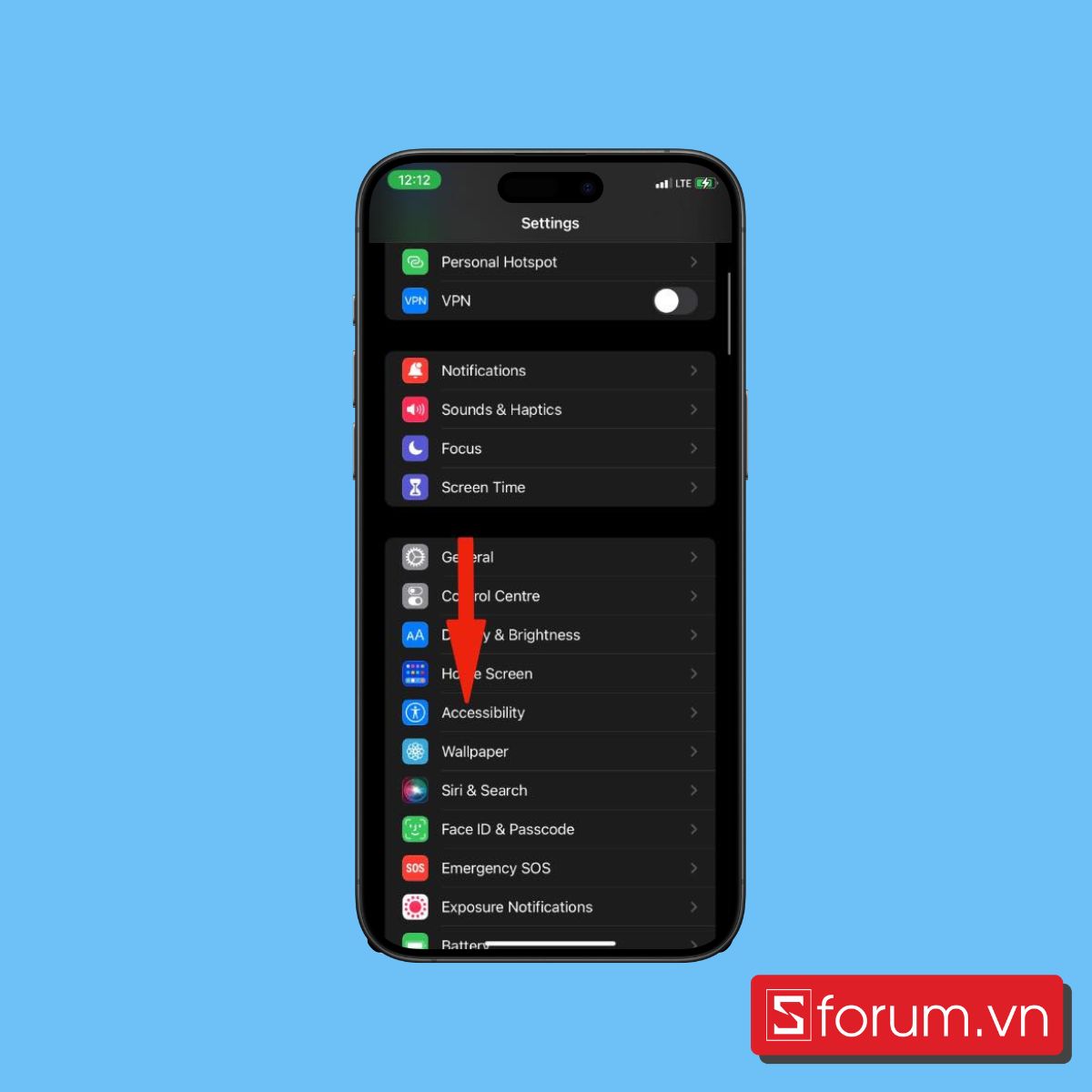
Bước 3: Chọn mục Chuyển động:
Màn hình Trợ năng sẽ hiện ra với nhiều tùy chọn, tìm đến nhóm cài đặt có tiêu đề Thị giác và nhấn vào Chuyển động.
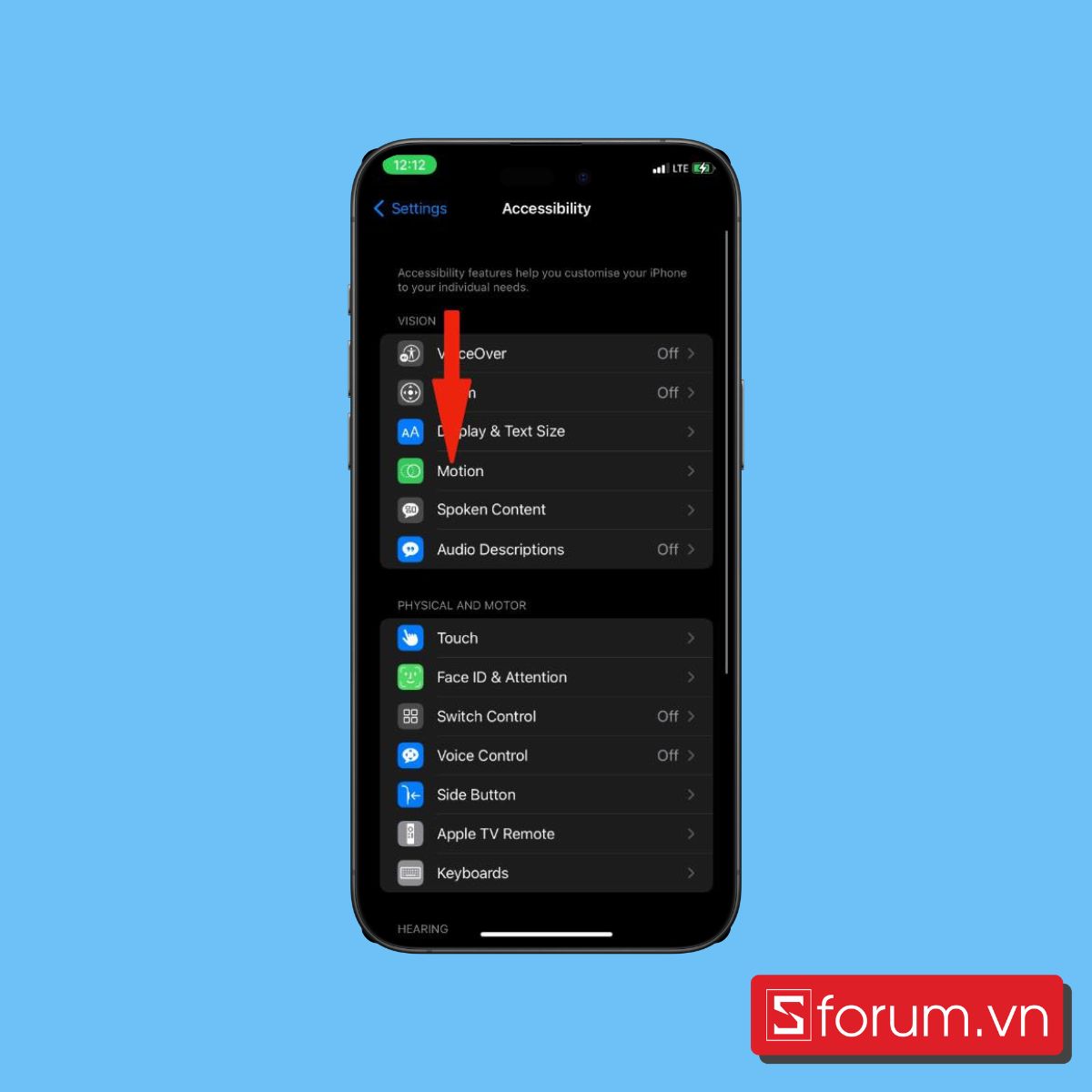
Bước 4: Kích hoạt Giới hạn Tốc độ khung hình:
Tại màn hình Chuyển động, bạn sẽ thấy tùy chọn "Giới hạn Tốc độ khung hình" cùng với một công tắc ở bên phải.
- Nếu bạn muốn iPhone luôn sử dụng tần số quét cao nhất có thể, hãy đảm bảo tùy chọn này đang tắt. Đây là cài đặt mặc định và được khuyến nghị để có trải nghiệm mượt mà nhất.
- Nếu bạn bật tùy chọn Giới hạn tốc độ khung hình, tần số quét tối đa của màn hình sẽ bị giới hạn ở 60Hz. Điều này có thể giúp tiết kiệm pin nhưng sẽ làm giảm độ mượt mà của các thao tác trên màn hình.
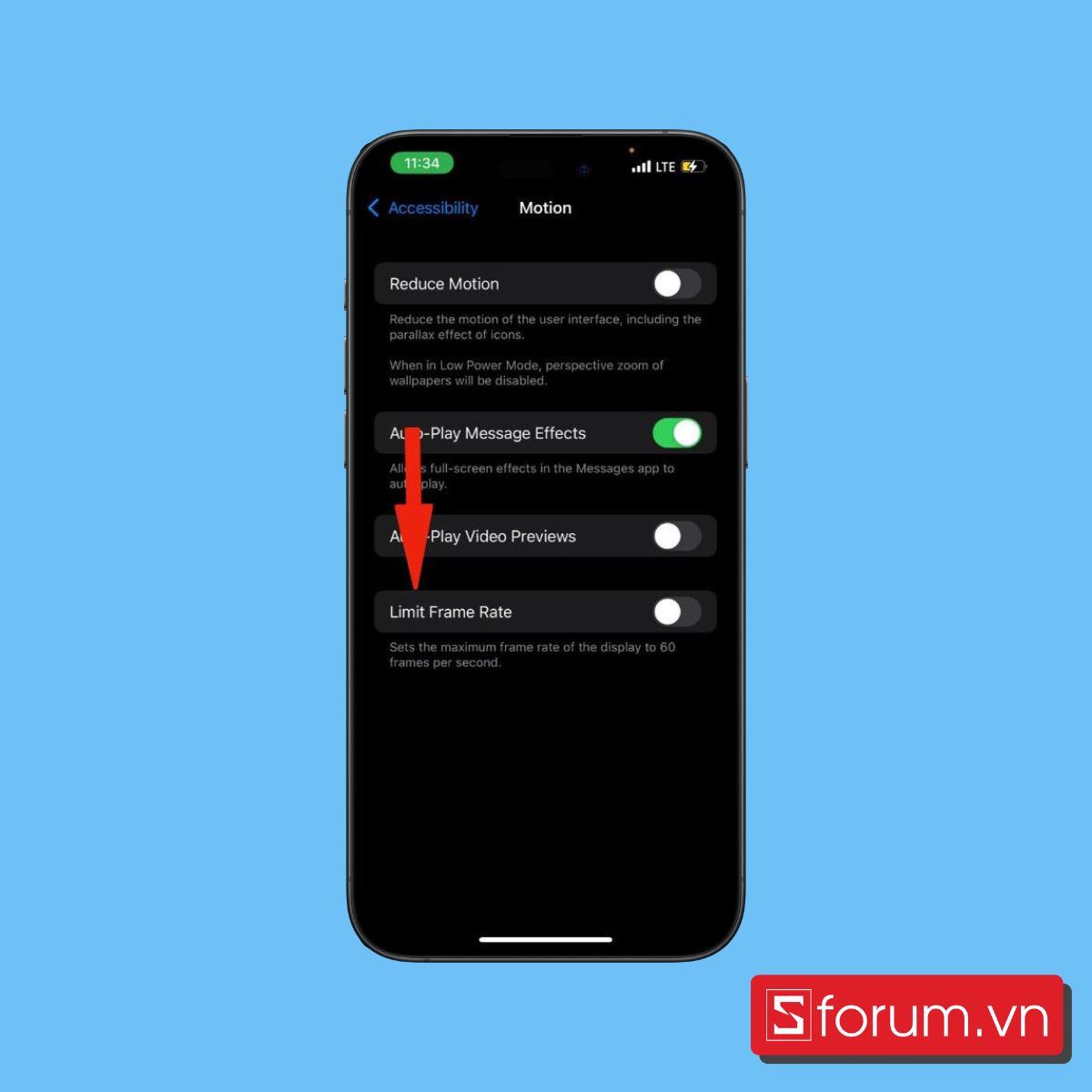
Khi bạn bật chế độ giới hạn, màn hình của các dòng iPhone Pro sẽ hoạt động tương tự như các mẫu iPhone tiêu chuẩn, luôn duy trì ở tần số quét 60Hz.
Cách kiểm tra iPhone đang chạy ở 60Hz hay 120Hz bằng app
Do tính năng ProMotion tự động điều chỉnh tần số quét, mắt thường đôi khi khó phân biệt được màn hình đang chạy ở Hz nào tại một thời điểm cụ thể. Tuy nhiên, có những ứng dụng của bên thứ ba có thể giúp bạn xác định điều này.
Một trong những cách kiểm tra tần số quét của iPhone là kiểm tra bằng trang web Test UFO. Đây là phương pháp khuyên dùng, thao tác nhanh chóng và được nhiều người tin dùng nhất để xem tần số quét theo thời gian thực. Dưới đây là hướng dẫn chi tiết:
Bước 1: Truy cập vào trang web Test UFO
Tìm mở ứng dụng Safari trên màn hình chính. Nhấn vào thanh địa chỉ ở phía trên cùng và gõ chính xác địa chỉ sau: testufo.com. Sau đó nhấn Enter trên bàn phím để truy cập trang web.
.jpg)
Bước 2: Quan sát giao diện và nhận biết các thông số chính
Ngay khi trang web tải xong, bạn sẽ thấy một nền đen với các vật thể hình UFO màu xanh lá đang bay ngang qua màn hình.
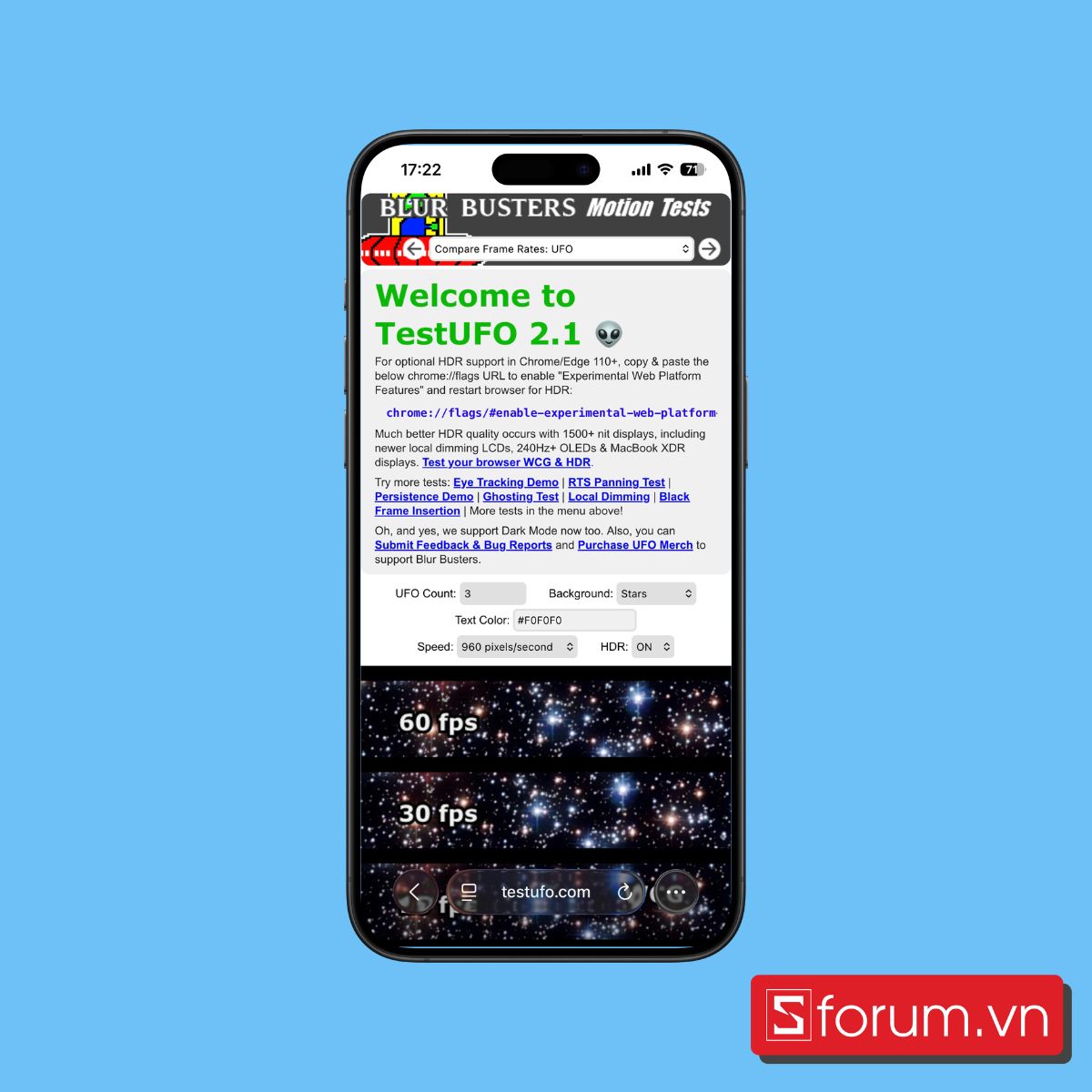
Các kết quả sẽ tự động hiện ra phía bên dưới, với các thông số lần lượt: Frame Rate là tỷ lệ khung hình, Refresh Rate là tần số quét, Pixel per Frame là điểm ảnh trên mỗi khung hình và Pixels Per Sec là số điểm ảnh trên mỗi giây.
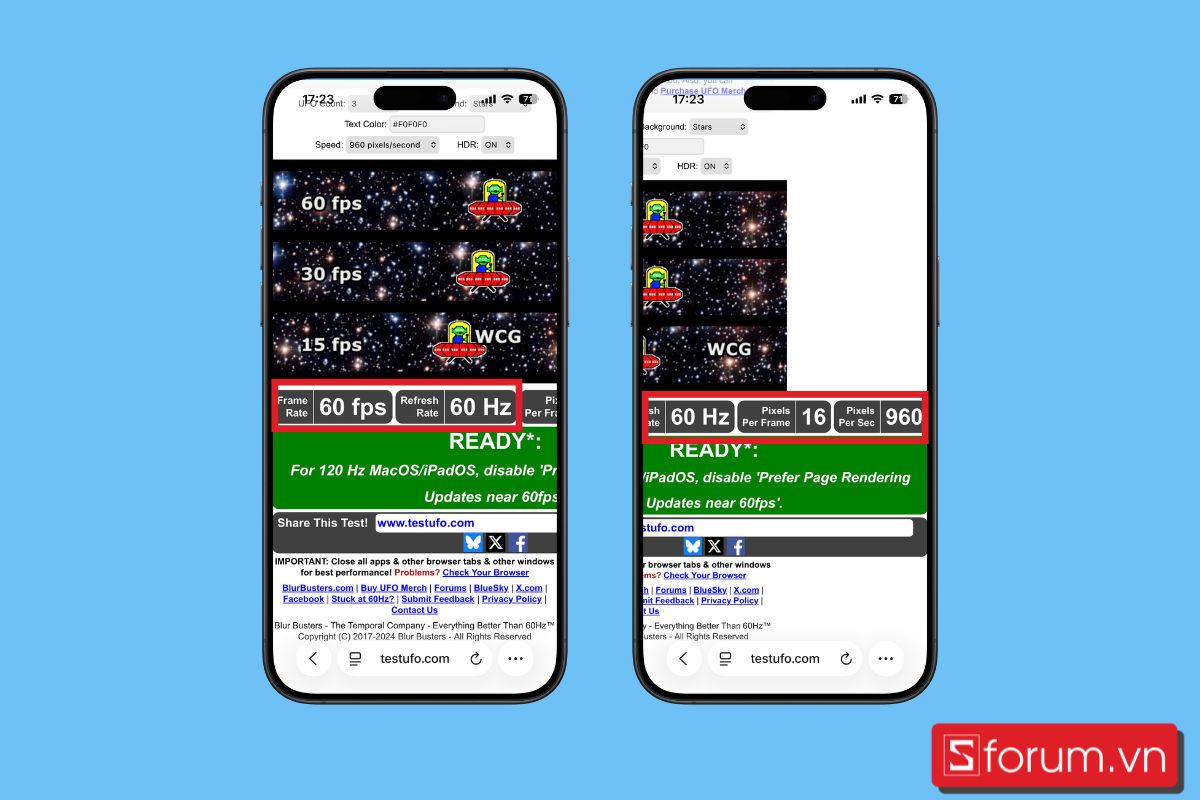
Nếu bạn muốn có một ứng dụng cài đặt sẵn trên máy để kiểm tra, bạn có thể tìm ứng dụng AIDA64 để kiểm tra tần số quét màn hình. Dưới đây là hướng dẫn chi tiết:
Bước 1: Cài đặt AIDA64 từ App Store
Mở App Store trên màn hình chính của iPhone, sau đó gõ tên ứng dụng “AIDA64” vào thanh tìm kiếm. Sau khi kết quả hiện ra, nhấn “Nhận” để bắt đầu cài đặt ứng dụng.
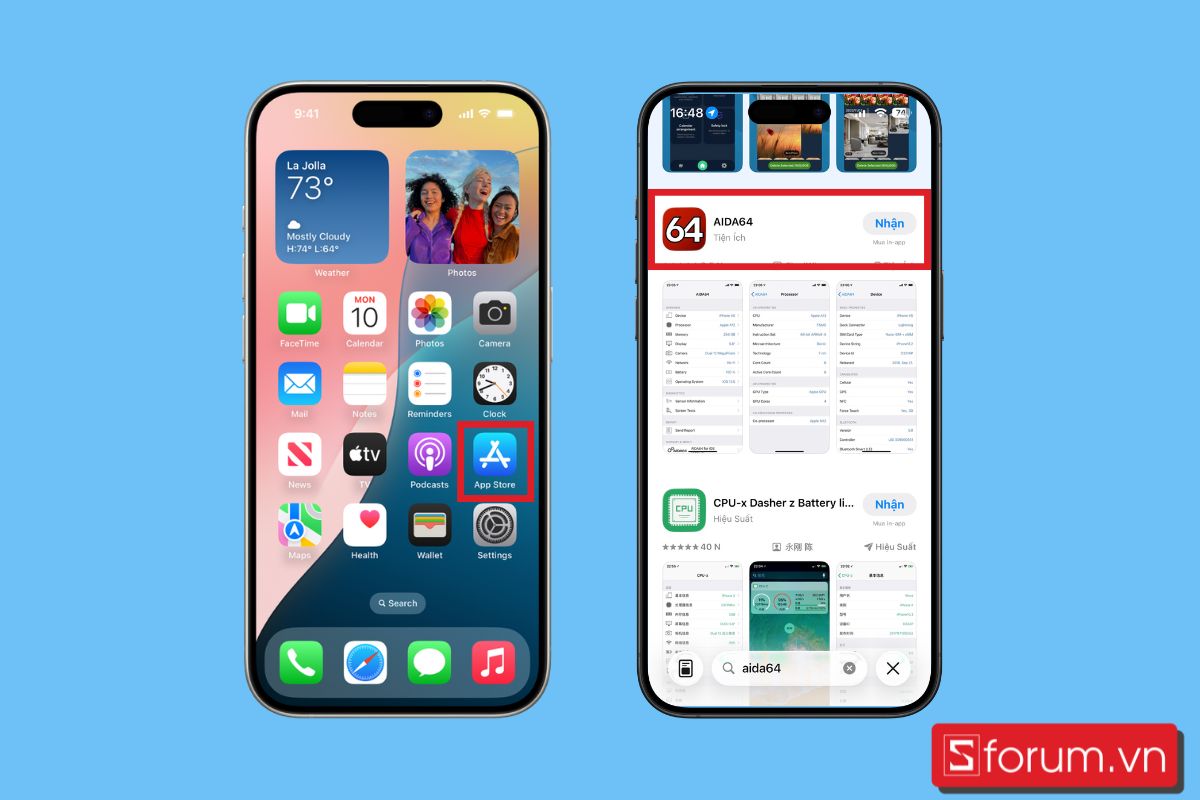
Bước 2: Mở ứng dụng và Tìm đến mục thông tin Màn hình (Display)
Mở ứng dụng AIDA64 trên màn hình điện thoại, tại giao diện chính, nhấn chọn Màn hình “Display”.
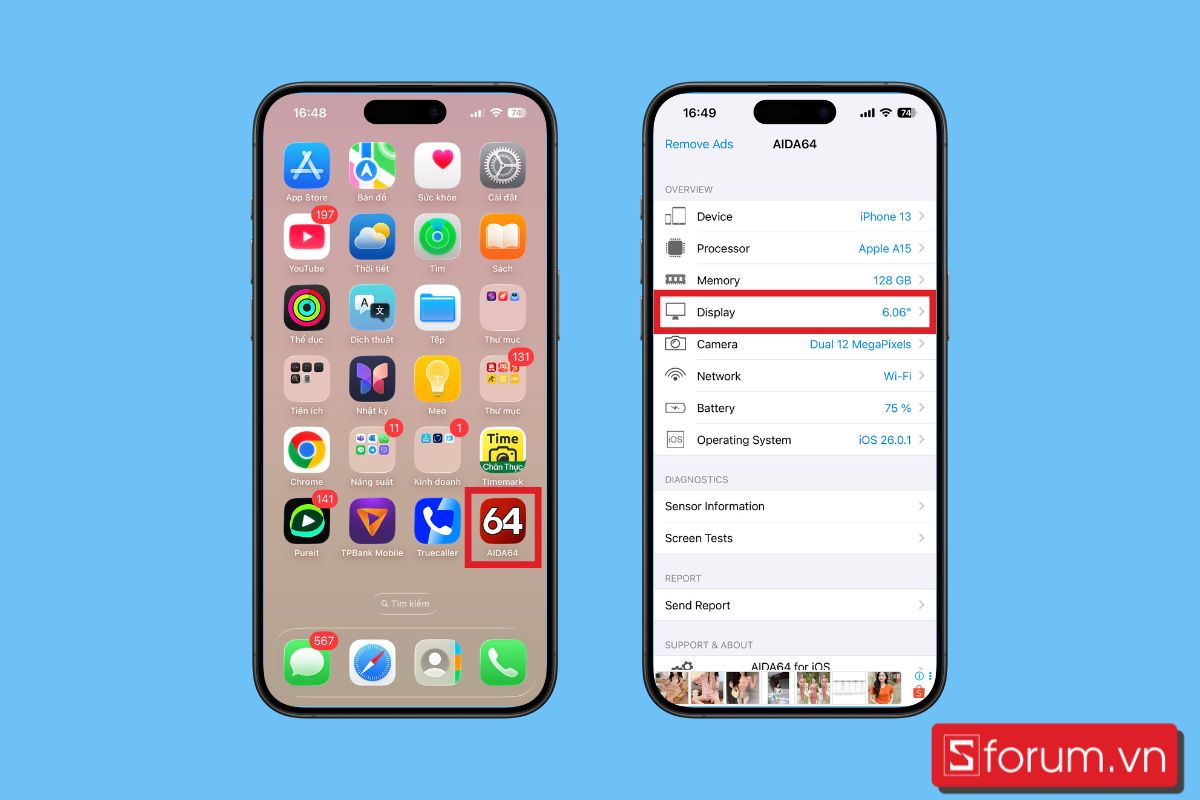
Bước 3: Đọc thông số Tần số quét (Refresh Rate)
Trong Display, ở mục Thông số màn hình (Screen Parameters), xem dòng Refresh Rate.
- Nếu kết quả là 120 Hz, điều này xác nhận 100% rằng iPhone của bạn được trang bị màn hình ProMotion.
- Nếu kết quả là 60 Hz, điều này xác nhận iPhone của bạn sử dụng màn hình tiêu chuẩn.
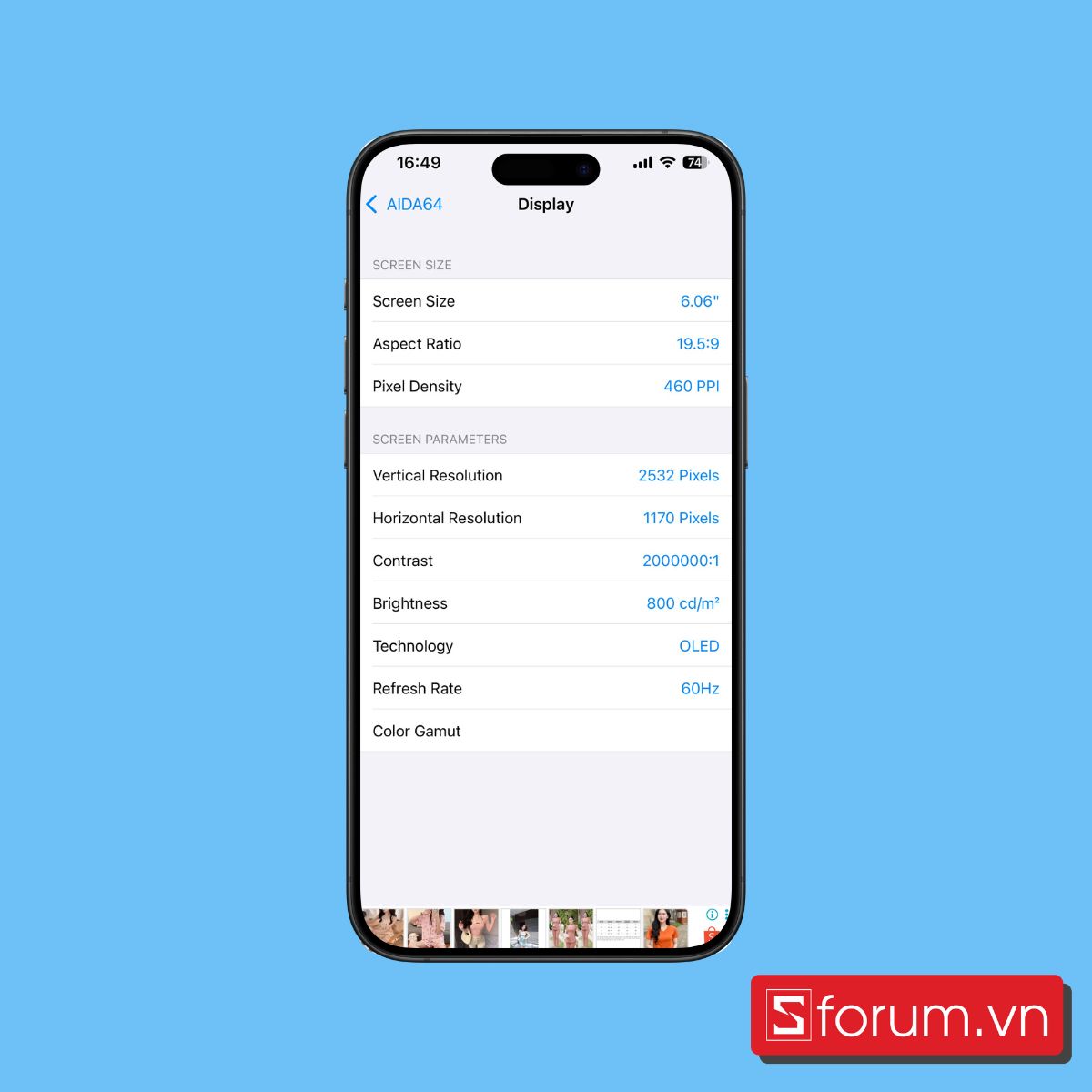
Bằng hai cách trên, bạn có thể dễ dàng và chính xác xác định được liệu chiếc iPhone của mình có đang tận dụng được hết sức mạnh của màn hình ProMotion 120Hz hay không.
Tham khảo ngay các dòng iPhone mới nhất tại CellphoneS:
[Product_Listing categoryid="132" propertyid="" customlink="https://cellphones.com.vn/mobile/apple.html" title="Các dòng iPhone đang được quan tâm nhiều tại CellphoneS"]
Việc hiểu rõ và biết cách điều chỉnh tần số quét màn hình là một kỹ năng hữu ích cho bất kỳ người dùng iPhone nào, đặc biệt là những ai đang sở hữu các phiên bản Pro. Tùy chỉnh này không chỉ giúp bạn cá nhân hóa trải nghiệm sử dụng giữa độ mượt mà tối đa và thời lượng pin tối ưu mà còn giúp bạn tận dụng hết tiềm năng của công nghệ màn hình ProMotion tiên tiến.



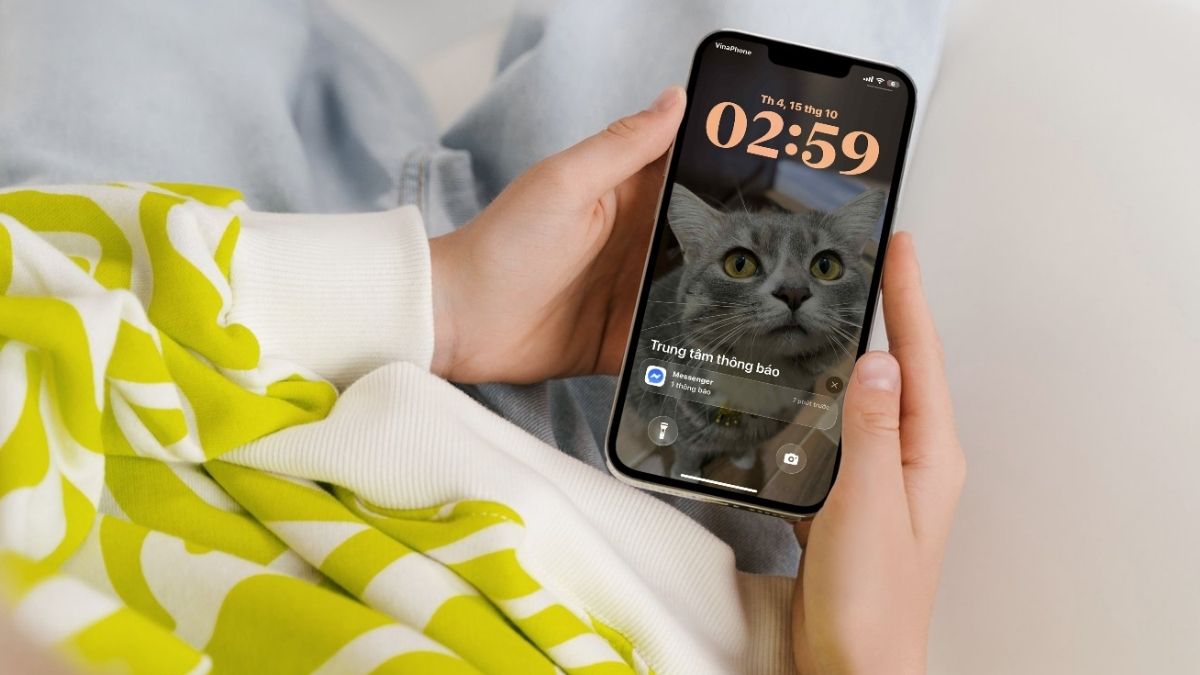

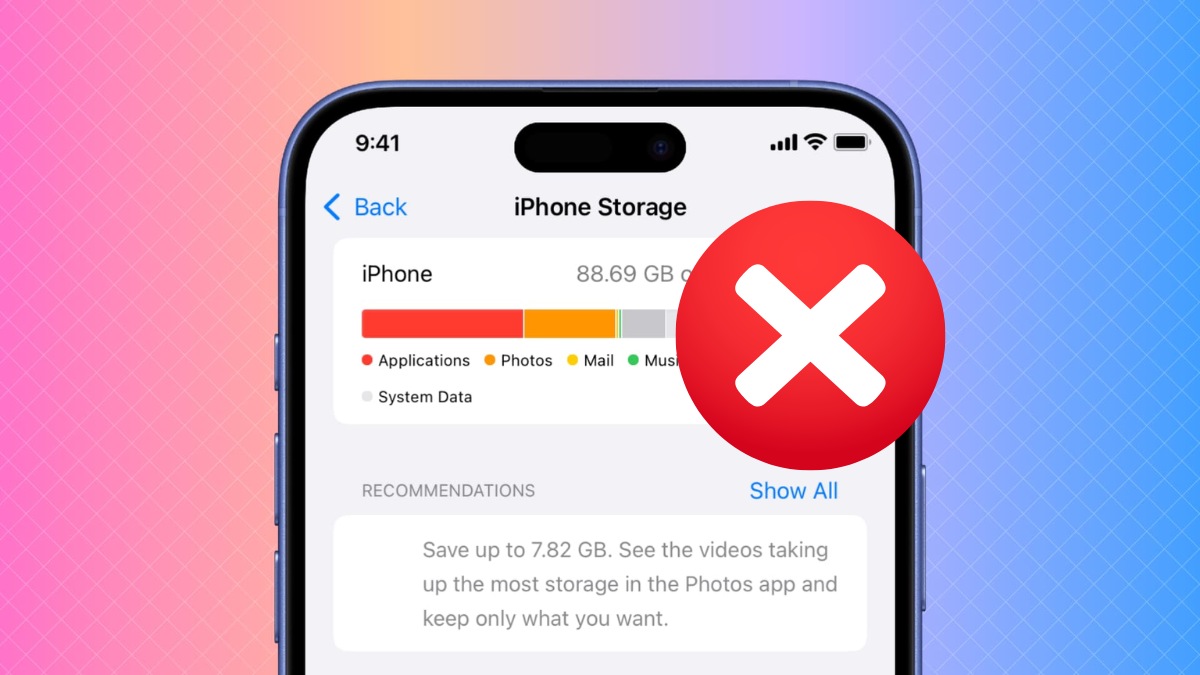
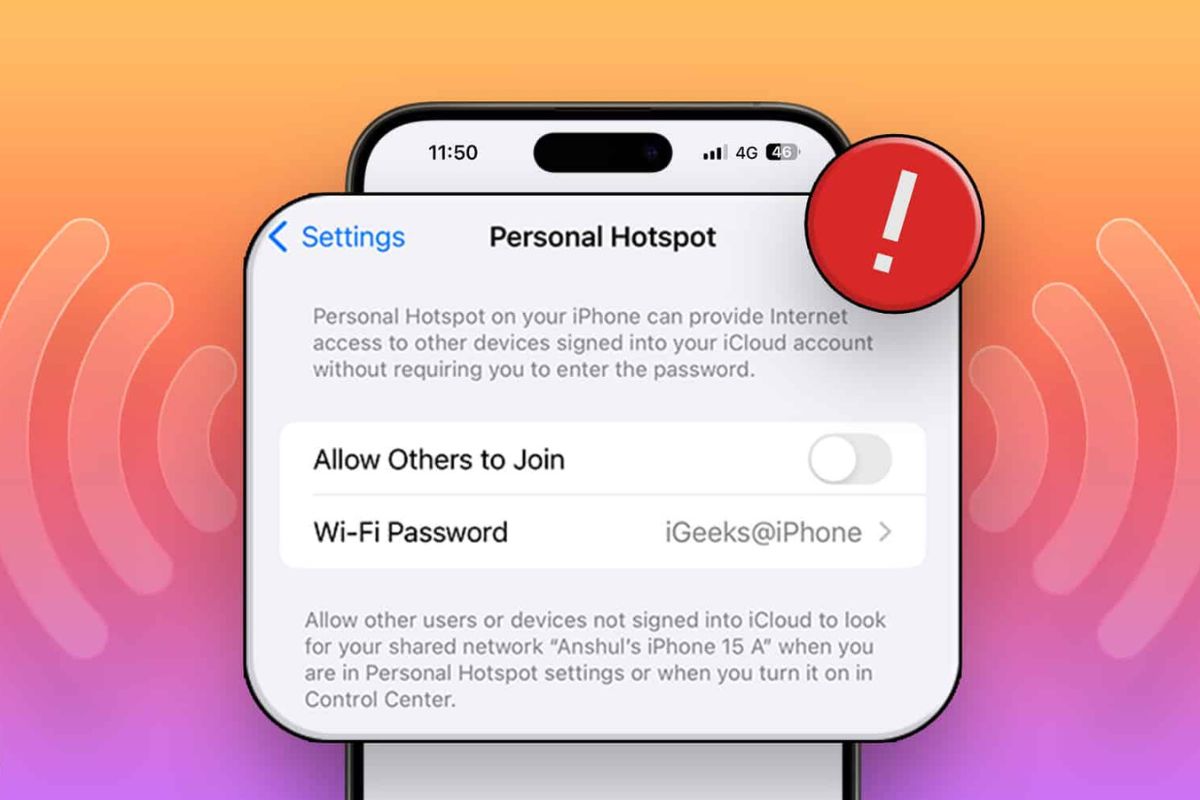
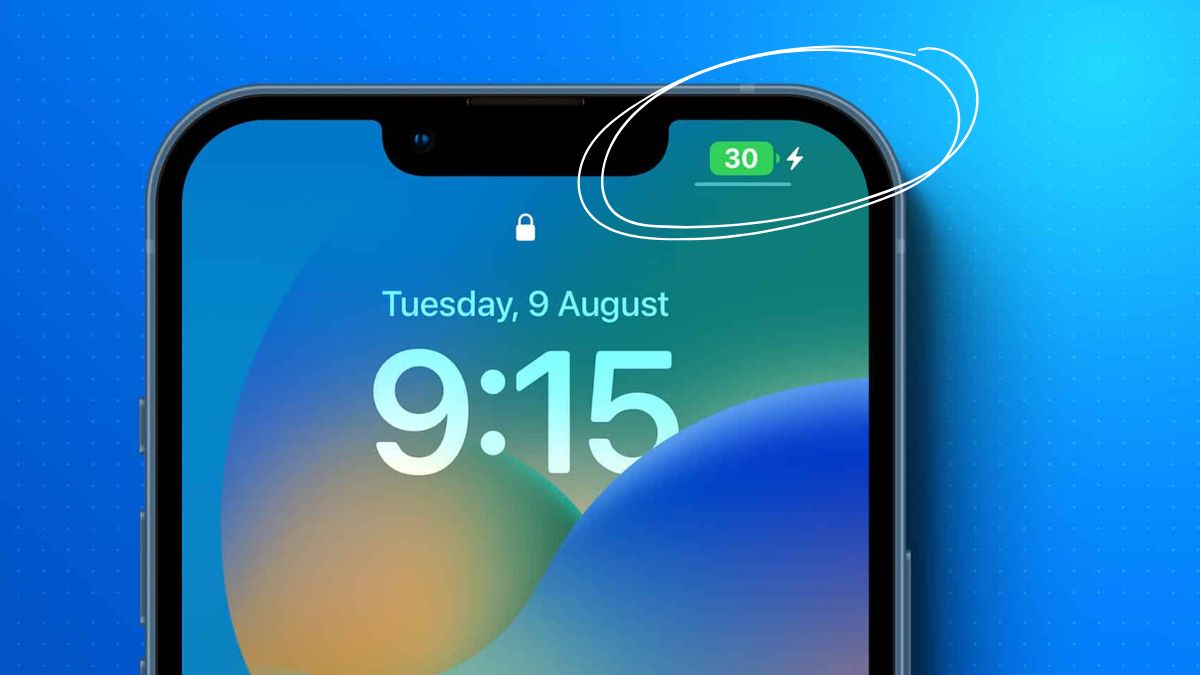
Bình luận (0)